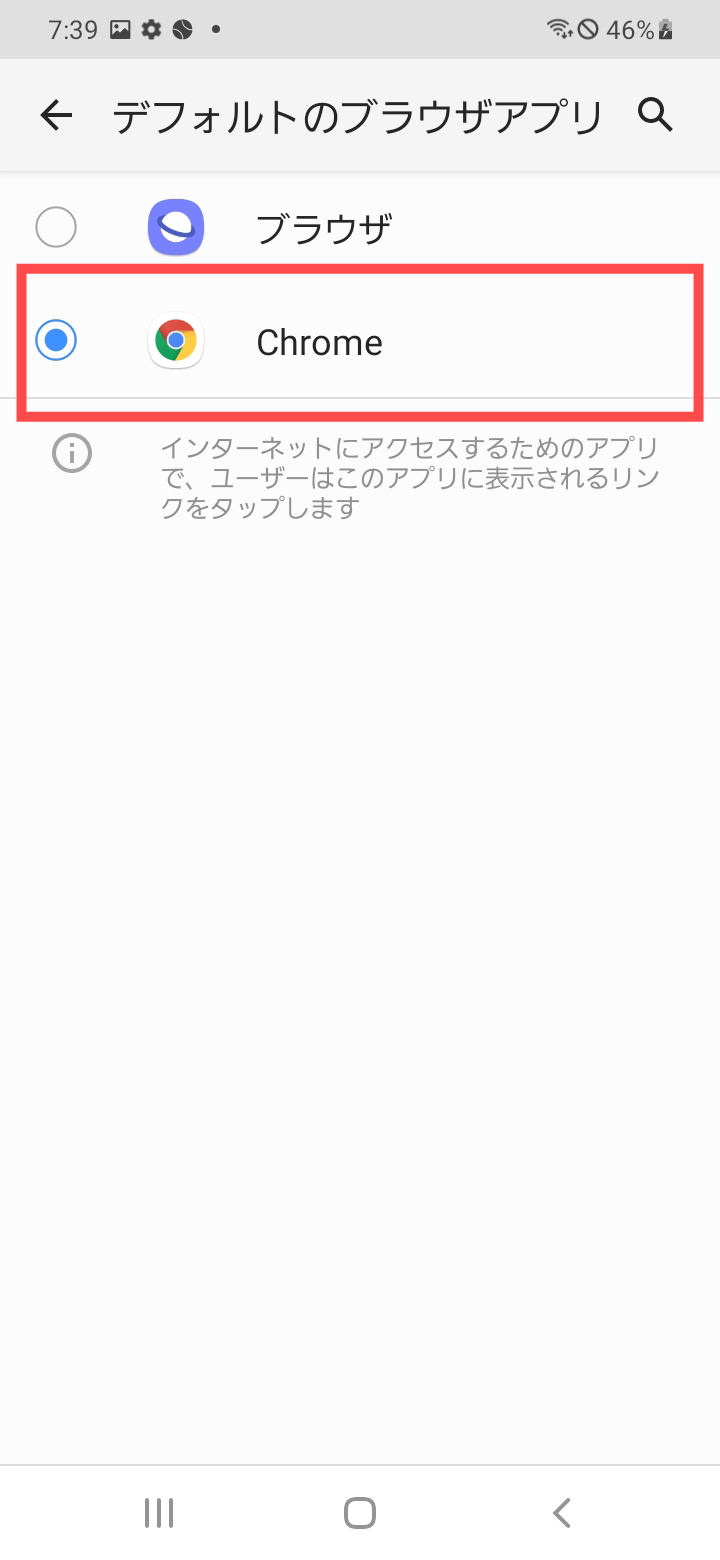アンドロイドのスマートフォンをお使いのお客さまで、購入回数が更新されない、クーポンが表示されない問題が起こっております。
大変お手数ですが、以下の操作で問題が解決する場合がございます。
- 標準ブラウザの確認方法
-
確認1.アプリ内でWEBページを開きます
ログインページや、買い物カゴページなど、左上に「完了」「×」の表記があるページを開きます。
右上にある「...」をタップします。

確認2.Chromeの表記がある事を確認します
表示されるポップアップにChromeの表記があるかご確認ください。
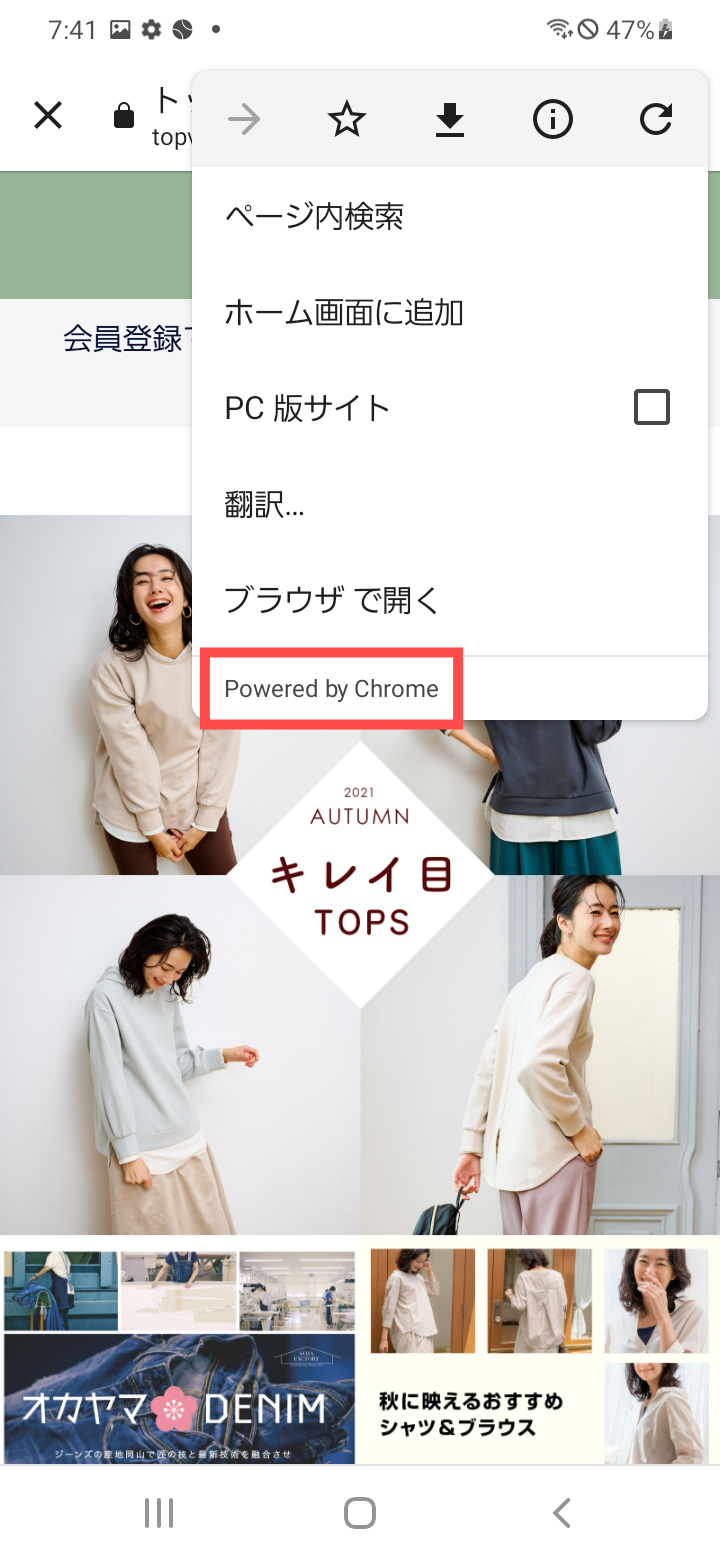
- 標準ブラウザの設定方法
-
設定1.標準アプリの設定メニューをタップします
機種によって異なりますが、標準アプリの設定画面開いてください。
画像の機種(GALAXY)は「アプリ」から設定が可能です。
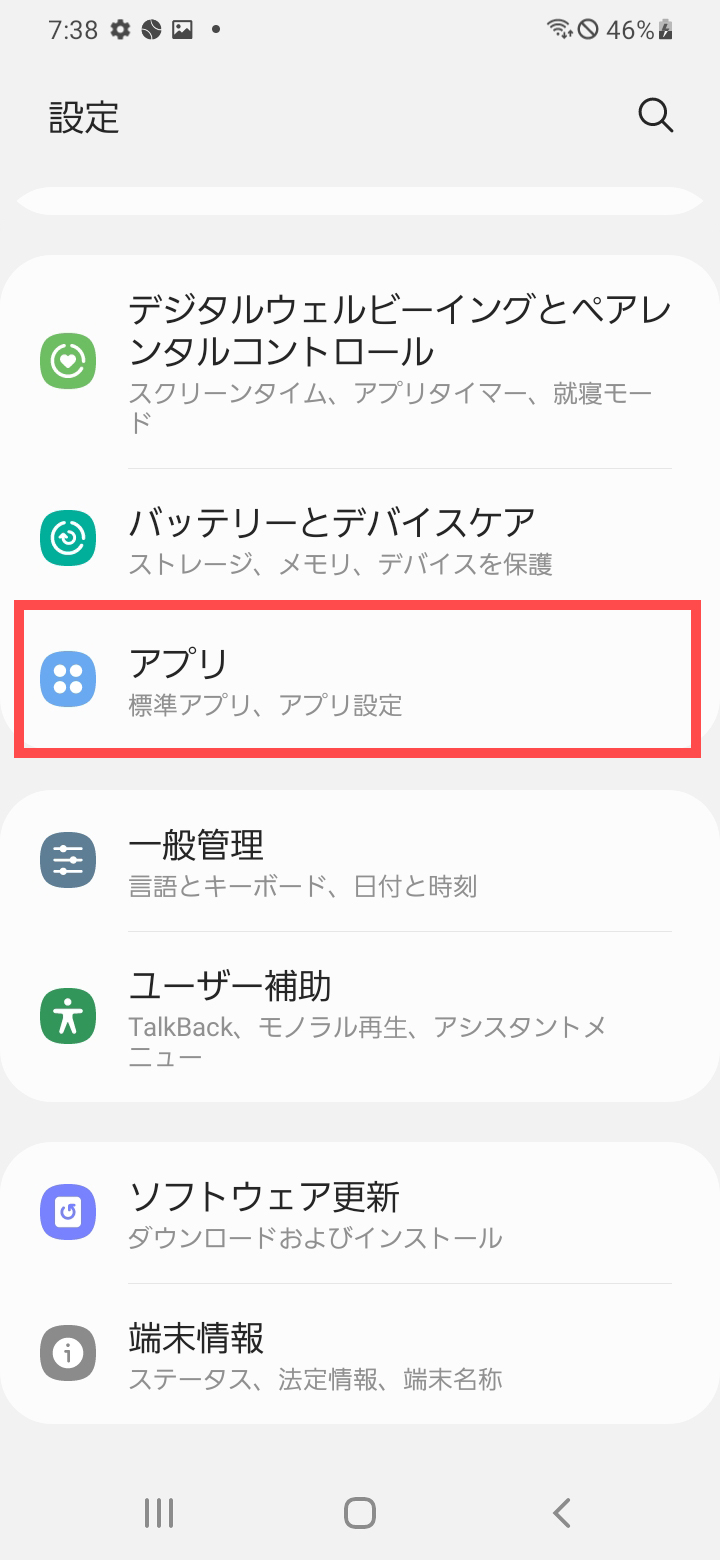
設定2.標準ブラウザを設定します
ブラウザの標準設定画面を開いてください。
画像の機種(GALAXY)は「ブラウザアプリ」から設定が可能です。
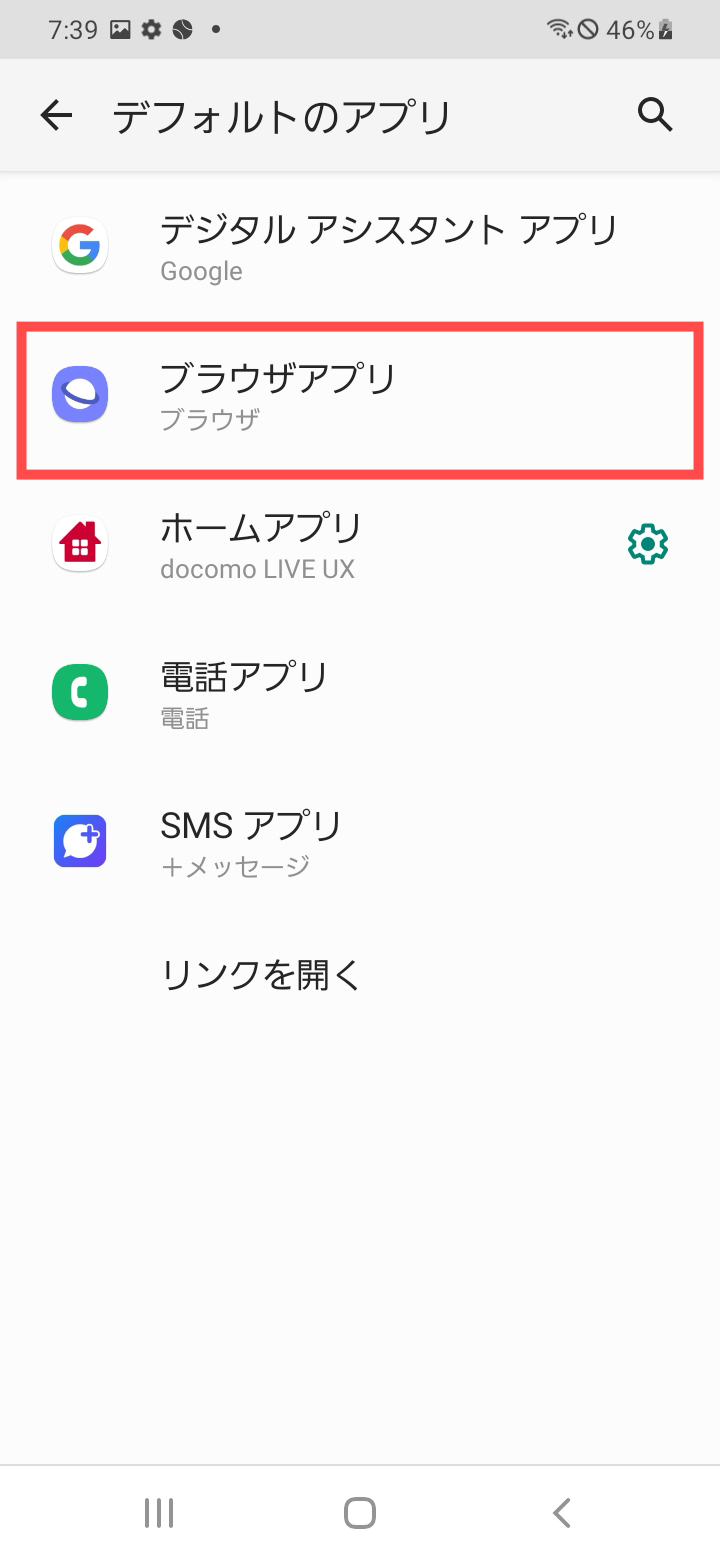
設定3.標準ブラウザをChromeに設定します
ブラウザの標準アプリ「Chrome」に設定してください。